В предыдущей статье про bsod ”Синий экран смерти или что такое BSOD“ я затронул под-тему про анализ дампа памяти и привел пример как можно анализировать этот дамп на предмет поиска причины bsod’a (используя Debugging Tools for Windows и сценарий kdfe.cmd, который написал Александр Суховей).
Достойной альтернативой этому методу анализа является вышедшая недавно программа BlueScreenView от разработчика NirSoft. Программа не нуждается ни в каких дополнительных приложениях, да и сама не требует установки (скачал и запустил ![]() ),т.е. полностью портативна.
),т.е. полностью портативна.
BlueScreenView сканирует все Minidump файлы, созданные в процессе появления bsod’a, и отображает информацию обо всех модуляхдрайверах в одной таблице. По каждому файлу минидампа исчерпывающая информация: имя файла, дату и время аварии, текст ошибки, код ошибки +4 параметра, а также сведения о драйвере или модуле, который ВОЗМОЖНО явился причиной сбоя (файл подсвечен розовым цветом)…. Вообщем информации программа дает слихвой.
Дистанционный анализ дампа, т.е. на удаленном компьютере:
Очень удобно для админов! ![]()
Если у тебя есть полный доступ к ресурсам администратора на удаленной машине (можешь открыть, например: имя_компьютераC$), то ты также можешь просмотреть сбои других компьютеров сети в удаленном режиме. Для того, чтобы сделать это, просто перейдите в раздел “Дополнительные параметры” (Ctrl + O) и укажи папку с Minidump’ами удаленного компьютера, например: MyCompC$WindowsMinidump. Или как вариант – скопировать минидампы с удаленного компьютера к себе.
Для того чтобы система создавала файл Minidump, проверь следующее:
Если Виндовс перезагружается, а BSoD’a нет – Что делать?
Тыкаемся правой кнопкой мыши в Мой компьютер, выбираем Свойства, вкладка Дополнительно, там кнопка Параметры в разделе Загрузка и восстановление. В появившемся окошке, в разделе Отказ системы снять галочку напротив Выполнить автоматическую перезагрузку.
Как проверить создается ли Minidump?
Сперва проверим записывается ли он. Заходим в свойства системы (правая кнопка на Мой компьютер – Свойства). Затем вкладка Дополнительно, находим раздел Загрузка и восстановление и жмем на кнопку Параметры. Должно быть как на картинке:
Скачать BlueScreenView (прямая ссылка на файл)
Итог:
- Программа будет полезна как для начинающих пользователей, впервые столкнувшихся с синим экраном смерти, так и для пользователей более опытных.
- Программа поддерживает русский язык
- Программа распространяется бесплатно и не требует установки


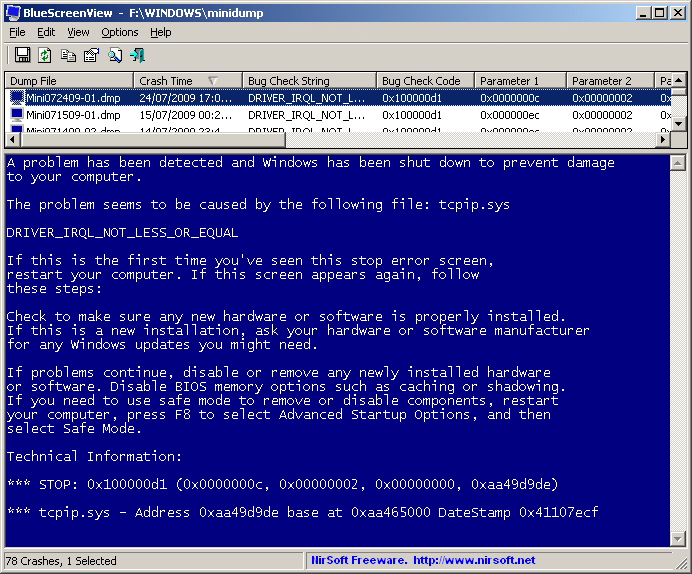
я воспользовался программой BlueScreenView и мне выдала она результат
только как мне показать эти крэш листы чтобы смогли мне помочь?
отправьте на почту defoult74@gmail.com
Прекрасно, теперь буду вооружен чуть более, чем полностью. Жаль до этого момента моя система дампы не создавала.